相信已经很少有人用光驱来安装操作系统了,把U盘或移动硬盘制作成系统安装启动盘即可进行操作系统安装。MS酋长之前已经陆续介绍了大量的Win10系统U盘安装盘制作工具,包括:微软官方的......
如何在 Windows 10 中检查设备驱动程序版本
如何在 Windows 10 系统中使用「设备管理器」和「PowerShell」检查设备驱动程序版本的步骤。
方法1:使用「设备管理器」确定驱动程序版本
要使用「设备管理器」查看特定硬件的驱动程序版本,请使用以下步骤:
1使用 Windows + R 快捷键打开「运行」——执行 devmgmt.msc 打开「设备管理器」
2在「设备管理器」中展开要检查驱动程序版本的设备分支——右击选择「属性」
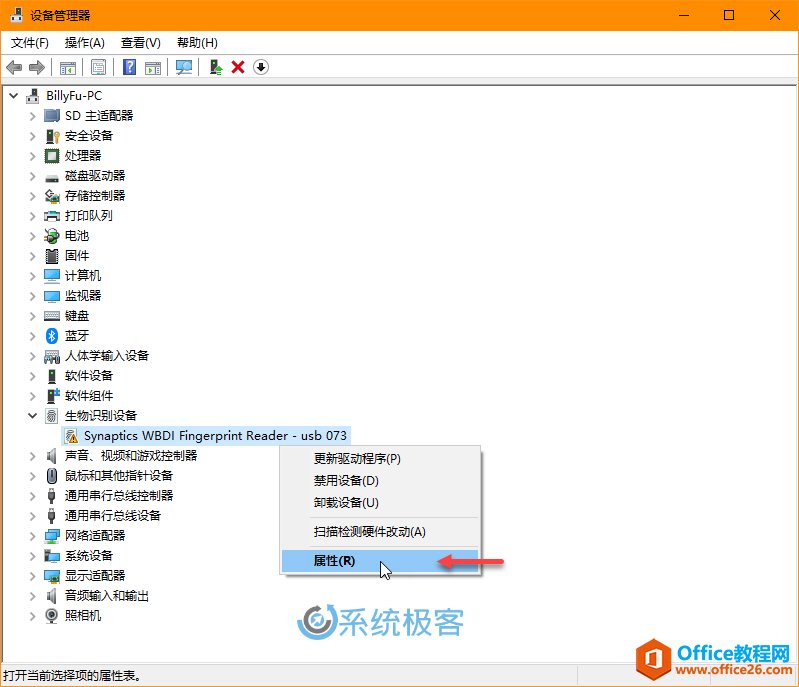
3在弹出的「设备属性」窗口中选择「驱动程序」选项卡,即可查看到该设备的「驱动程序版本」
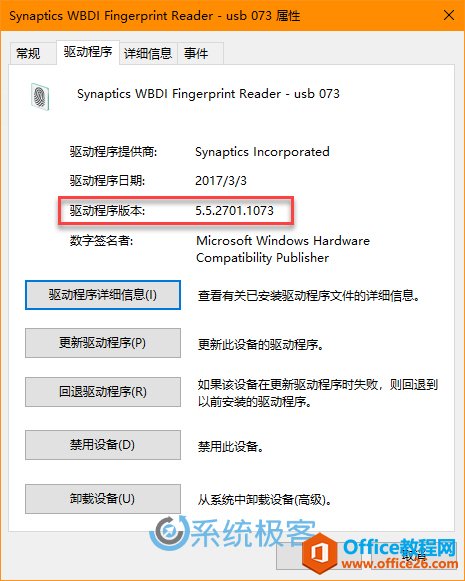
通过上述步骤,您就可以了解到当前的驱动程序版本,然后再与硬件厂商官网提供的驱动版本号进行对比,以确定 Windows 10 是否更新使用最新版本。
除了「驱动程序版本」,在「驱动程序」选项卡中还可以查看到一些其它有用信息,如:「驱动程序提供商」「驱动程序日期」以及驱动程序是否有数字签名等。
方法2:使用 PowerShell 批量检查设备驱动程序版本
如果您需要批量查看一个或多个硬件设备的驱动程序版本,可以使用 PowerShell 命令:
1使用 Windows + X 快捷键弹出桌面「快捷菜单」——选择打开「Windows PowerShell(管理员)」
2在 PowerShell 中执行如下命令:
Get-WmiObject Win32_PnPSignedDriver| select DeviceName, Manufacturer, DriverVersion
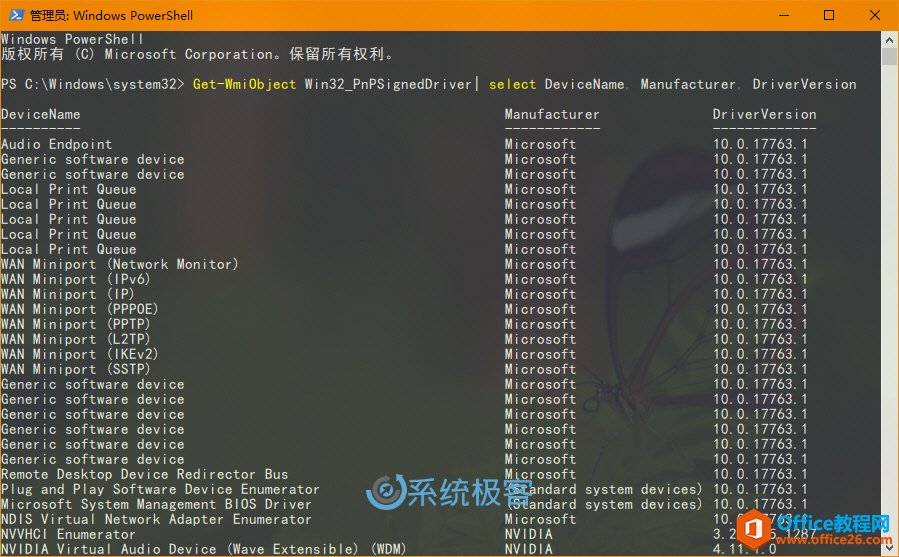
3在 DeviceName 和 DriverVersion 列中分别对应设备名称和驱动程序版本。
上述命令将按字母顺序显示 Windows 10 PC 上当前安装的所有设备驱动程序版本。
相关文章
- 详细阅读
-
如何为Win10家庭版开启组策略编辑器功能详细阅读

经常访问Win10专业网的朋友在看到需要编辑组策略的文章时,会发现,每一个教程都提供了两种方法:方法一是配置组策略;方法二是修改注册表。而两种方法的效果则是相同的。之所以这样,......
2022-04-19 316 组策略编辑器
-
Win10下如何使用DISM命令修复Windows映像详细阅读

DISM工具是一个部署映像服务和管理工具,已经陆续分享了一些DISM工具应用技巧。实际上使用DISM工具还可以修复损坏的Windows映像,下面我们来看一下微软官方的使用DISM工具修复Windows映像教程:......
2022-04-19 55 DISM命令 修复Windows映像
- 详细阅读
- 详细阅读



